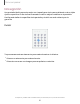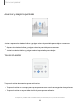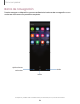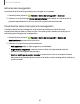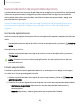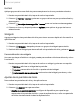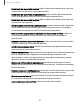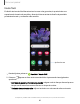User Manual
Table Of Contents
- Samsung Galaxy Z Flip|Z Flip 5G Manual del usuario
- Contenido
- Cómo empezar
- Galaxy Z Flip
- Galaxy Z Flip 5G
- Z Flip 5G en doblado
- El modo Flex
- Configuración del dispositivo
- Cómo empezar a usar el dispositivo
- Encendido del dispositivo
- Uso del asistente para la configuración
- Datos de dispositivo anterior
- Bloqueo o desbloqueo del dispositivo
- Pantalla de cubierta
- Ajustes de la tecla lateral
- Cuentas
- Configuración del correo de voz
- Navegación
- Barra de navegación
- Personalización de la pantalla de inicio
- Samsung Free
- Bixby
- Bienestar digital y controles parentales
- Always On Display
- Seguridad biométrica
- Continuidad móvil
- Ventana múltiple
- Paneles Edge
- Introducción de texto
- Modo de emergencia
- Cámara y Galería
- Aplicaciones
- Ajustes
- Acceso a los ajustes
- Conexiones
- Sonidos y vibración
- Notificaciones
- Pantalla
- Modo oscuro
- Brillo de la pantalla
- Protector de la vista
- Modo de pantalla
- Tamaño y estilo de fuente
- Zoom de pantalla
- Aplicaciones de pantalla completa
- Tiempo de espera de la pantalla
- Protección frente a toques accidentales
- Sensibilidad táctil
- Muestra de información de la carga
- Protector de pantalla
- Levantar para activar
- Doble pulsación enciende pantalla
- Doble pulsación apaga pantalla
- Mantener la pantalla encendida
- Modo de operación con una mano
- Bloqueo y seguridad
- Tipos de bloqueo de pantalla
- Google Play Protect
- Actualización de seguridad
- Localización de mi móvil
- Cómo encontrar mi dispositivo
- Samsung Pass
- Carpeta segura
- Wi-Fi segura
- Private Share
- Samsung Blockchain Keystore
- Instalación de aplicaciones desconocidas
- Contraseña para el restablecimiento de los datos de fábrica
- Configuración de bloqueo de tarjeta SIM
- Visualización de contraseñas
- Administración del dispositivo
- Almacenamiento de credenciales
- Ajustes de seguridad avanzados
- Administrador de permisos
- Controles y alertas
- Privacidad de Samsung
- Privacidad de Google
- Ubicación
- Cuentas
- Mantenimiento del dispositivo
- Accesibilidad
- Otros ajustes
- Más información
- Información legal
•
Fondo de pantalla de bloqueo: active funciones adicionales que incluyen una
página de guía y pantalla de bloqueo dinámica.
•
Paleta de colores: elija una paleta basada en colores de su fondo de pantalla.
•
Aplicar modo oscuro a fondo: active esta opción para aplicar el modo oscuro
al fondo de pantalla.
•
Explorar más fondos: encuentre y descargue más fondos de pantalla desde
Galaxy Themes.
3. Pulse en una imagen o video para elegirlo.
•
Si elige una sola imagen, seleccione a cuál pantalla o pantallas desea
aplicarles el fondo de pantalla.
•
Los videos y múltiples fotos solo pueden aplicarse a la pantalla de bloqueo.
•
Si elige vídeos o fotos de la Galería, pulse sobre uno o más artículos, y luego
pulse en Realizado.
4. Pulse en Definir en pantalla de inicio, Definir en pantalla de bloqueo o Definir en
pantallas de inicio y bloqueo (dependiendo en qué pantallas se pueden aplicar).
•
Si aplicará una foto de la Galería a las pantallas de inicio y bloqueo, active
Sincronizar mis cambios si desea que las ediciones realizadas a ese fondo de
pantalla se apliquen a ambas pantallas.
Temas
Fije el tema que se aplicará a las pantallas de inicio y bloqueo, a los fondos de pantalla
y a los iconos de aplicaciones.
1. Desde una pantalla de inicio, toque sin soltar la pantalla.
2.
Pulse en Temas y pulse en un tema para previsualizarlo y descargarlo.
3.
Pulse en Bandeja de navegación > Mis cosas >Temas para ver los temas
descargados.
4. Pulse en un tema y después pulse en Aplicar para aplicar el tema seleccionado.
27
Cómo empezar